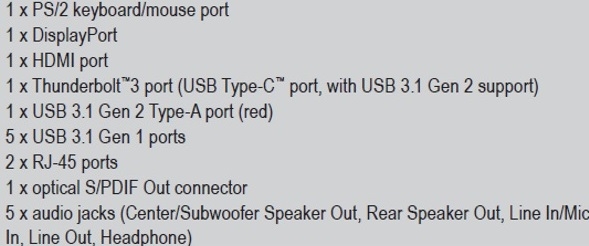Test: Gigabyte Aorus GA-Z270X-Gaming 7
Bundkort, Intel d. 24. februar. 2017, skrevet af Renissen2 8 Kommentarer. Vist: 19240 gange.
#1
Er stadigvæk i fuld gang med at lege med mit.
RGB Fusion er alt for vildt og er helt klart alle pengene vær 😲 og det er fandme rart at kunne oc til 4,4 GHz med xmp slået til uden at den crasher. Det kunne det lille K3 sgu ikke.
Eneste minus ved det board er at jeg har måtte droppe at køre push/pull i mit Phantek Enthoo Pro, da blæserne desvære rammer de skjold der er rundt om cpu socklen og det gælder også for CPU power stikket. Det problem var der ikke ved K3 modellen
Alt i alt kan jeg kun give dette board 5/5. Det er så gennemført et produkt og så får man også 20 Euro rabat på steam hvis man registrer sit board hos Gigabyte
PS.
Jeg gav 1935 Kr. for mit hos Happii
Svaret blev redigeret 2 gange, sidst af pansertjald d. 24-02-2017 20:22:05.
RGB Fusion er alt for vildt og er helt klart alle pengene vær 😲 og det er fandme rart at kunne oc til 4,4 GHz med xmp slået til uden at den crasher. Det kunne det lille K3 sgu ikke.
Eneste minus ved det board er at jeg har måtte droppe at køre push/pull i mit Phantek Enthoo Pro, da blæserne desvære rammer de skjold der er rundt om cpu socklen og det gælder også for CPU power stikket. Det problem var der ikke ved K3 modellen
Alt i alt kan jeg kun give dette board 5/5. Det er så gennemført et produkt og så får man også 20 Euro rabat på steam hvis man registrer sit board hos Gigabyte
PS.
Jeg gav 1935 Kr. for mit hos Happii
Svaret blev redigeret 2 gange, sidst af pansertjald d. 24-02-2017 20:22:05.
#2
#1
Tak for feedbackén alt tæller for dem der går og måske overvejer dette bundkort. 🙂
Tak for feedbackén alt tæller for dem der går og måske overvejer dette bundkort. 🙂
#3
Det skal lige siges at hvis du sætter et PCIe kort i slot 1_3, så mister du SATA port 1.
Dette står der intet om i manualen, så jeg måtte google mig til hvorfor jeg ikke havde nogen SATA port 1.
Du mister ikke nogen SATA porte ved at bruge 1_1 og 1_2. Det er kun 1_3 der sjæler SATA port 1
Dette står der intet om i manualen, så jeg måtte google mig til hvorfor jeg ikke havde nogen SATA port 1.
Du mister ikke nogen SATA porte ved at bruge 1_1 og 1_2. Det er kun 1_3 der sjæler SATA port 1
#4
Rart at vide :) tak for info.
#5
#6
#5 Nice det ser da godt ud. 🙂 Så er du godt kørende et langt stykke tid.
Svaret blev redigeret 1 gang, sidst af Renissen2 d. 01-03-2017 00:13:30.
Svaret blev redigeret 1 gang, sidst af Renissen2 d. 01-03-2017 00:13:30.
#7
En lille update til dette bundkort.
Onsdag crashed min maskine lige efter opstart af Windows og da den booted op igen kom den op med at jeg ikke havde nogen system disk. Jeg prøvede at genstarte flere gange uden held og gik derfor ind i BIOS og kunne her se at kun port 2 og 4 kunne sættes til boot able
Lige meget hvad jeg gjorde, så kunne jeg ikke få den til at boote op på andre porte end P2 og P4, så for at få den til at boote op på min Windows disk, så skule jeg lave en force override boot priority. Når jeg gjorde dette, så kunne den boote op på min Windows disk. Men dette var jo ikke holdbart at skulle i BIOS hver gang man skulle i Windows.
Så jeg kontaktede Gigabyte og dette er åbenbart et problem de er klar over, for jeg fik en ny BIOS version F5b og efter jeg har fået den, så er problemet løst og jeg kan nu vælge alle mine drev som boot able igen.
Så til jer som har G5, 7, 8 eller 9, så kontakt Gigabyte og få BIOS version F5b, så i Evt. slipper for at det også sker for jer.
Version F5b ligger ikke på deres hjemme side, så jeg går ud fra at det er en BETA Version.
Onsdag crashed min maskine lige efter opstart af Windows og da den booted op igen kom den op med at jeg ikke havde nogen system disk. Jeg prøvede at genstarte flere gange uden held og gik derfor ind i BIOS og kunne her se at kun port 2 og 4 kunne sættes til boot able
Lige meget hvad jeg gjorde, så kunne jeg ikke få den til at boote op på andre porte end P2 og P4, så for at få den til at boote op på min Windows disk, så skule jeg lave en force override boot priority. Når jeg gjorde dette, så kunne den boote op på min Windows disk. Men dette var jo ikke holdbart at skulle i BIOS hver gang man skulle i Windows.
Så jeg kontaktede Gigabyte og dette er åbenbart et problem de er klar over, for jeg fik en ny BIOS version F5b og efter jeg har fået den, så er problemet løst og jeg kan nu vælge alle mine drev som boot able igen.
Så til jer som har G5, 7, 8 eller 9, så kontakt Gigabyte og få BIOS version F5b, så i Evt. slipper for at det også sker for jer.
Version F5b ligger ikke på deres hjemme side, så jeg går ud fra at det er en BETA Version.
#8
#7
Tak for en super brugbar løsning, den vil uden tvivl komme nogle andre til stor hjælp. Jeg er pt. ved at teste på Gaming 9 0g har so far ikke oplevet problemet med BIOS F3. 🙂
Tak for en super brugbar løsning, den vil uden tvivl komme nogle andre til stor hjælp. Jeg er pt. ved at teste på Gaming 9 0g har so far ikke oplevet problemet med BIOS F3. 🙂